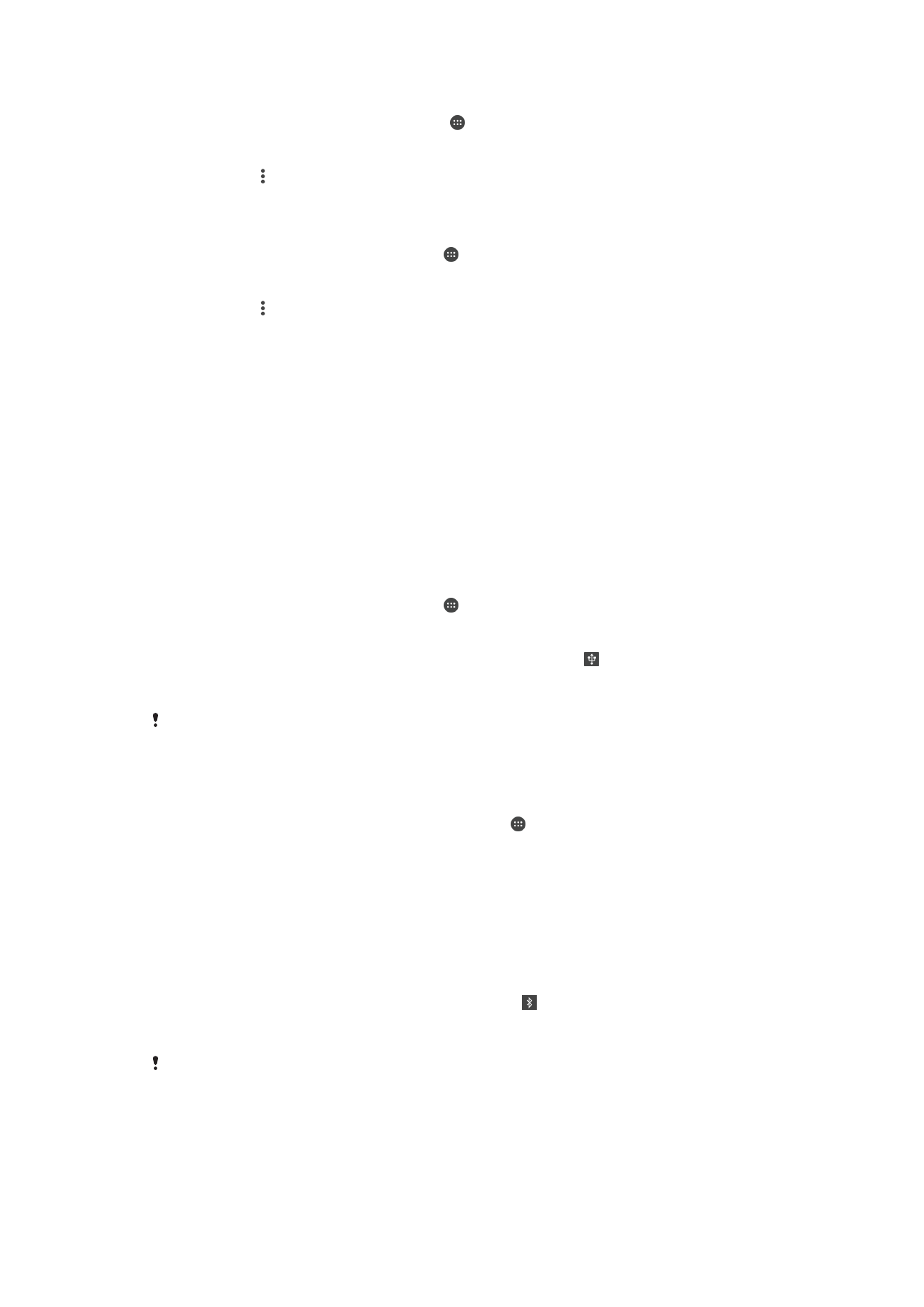
Mobiliųjų duomenų ryšio naudojimas
Mobiliųjų duomenų ryšį su kitais prietaisais bendrai galite naudoti keliais būdais.
•
USB susiejimas – bendrai naudokite mobiliųjų duomenų ryšį su vienu kompiuteriu,
prijungę USB laidą.
•
Telefono kaip modemo naudojimas „Bluetooth®“ ryšiu – bendrai naudokite savo
mobiliųjų duomenų ryšį su iki keturių kitų prietaisų, užmezgę „Bluetooth®“ ryšį.
•
Nešiojamasis prieigos taškas – bendrai naudokite mobiliųjų duomenų ryšį vienu metu su
ne daugiau nei 10 kitų prietaisų Wi-Fi ryšiu, įskaitant WPS technologiją palaikančius
prietaisus.
Bendras telefono duomenų ryšio naudojimas, prijungus USB laidą
1
Pateiktu USB laidu prijunkite prietaisą prie kompiuterio.
2
Dalyje
Pagrindinis ekranas bakstelėkite .
3
Raskite ir bakstelėkite
Nustatymai > Daugiau > Susiej. ir perkel. prieig. tašk..
4
Bakstelėkite
USB kaip modemo naudojimas šliaužiklį, tada, jei būsite paraginti,
bakstelėkite
Gerai. Prisijungus būsenos juostoje bus rodoma .
5
Kai norite nustoti bendrai naudoti duomenų ryšį, bakstelėkite
USB kaip modemo
naudojimas šliaužiklį arba atjunkite USB laidą.
Negalite bendrai naudoti prietaiso duomenų ryšio ir SD kortelės per USB laidą tuo pačiu metu.
Bendras mobiliųjų duomenų ryšio naudojimas su kitu „Bluetooth®“ prietaisu
1
Įsitikinkite, kad jūsų prietaisas ir kitas „Bluetooth®“ prietaisas sujungti vienas su
kitu ir jūsų prietaise suaktyvintas mobiliųjų duomenų srautas.
2
Prietaise: dalyje Pagrindinis ekranas bakstelėkite .
3
Raskite ir bakstelėkite
Nustatymai > Daugiau > Susiej. ir perkel. prieig. tašk.,
tada bakstelėkite
Bluetooth kaip modemo naud. šliaužiklį, kad aktyvintumėte
funkciją.
4
„Bluetooth®“ prietaise: nustatykite prietaisą taip, kad užmegztų tinklo ryšį
naudodamas „Bluetooth®“. Jeigu prietaisas yra kompiuteris, žr. atitinkamus
nurodymus, kaip užbaigti sąranką. Jeigu prietaise veikia „Android™“ operacinė
sistema, bakstelėkite nustatymų piktogramą, esančią šalia sujungto prietaiso
pavadinimo dalyje
Nustatymai > „Bluetooth“ > Sujungti prietaisai, tada
pažymėkite žymimąjį langelį
Prieiga prie interneto.
5
Prietaise: palaukite, kol būsenos juostoje pasirodys . Tada sąranka bus baigta.
6
Bakstelėkite
Bluetooth kaip modemo naud. šliaužiklį dar kartą, kad pasyvintumėte
funkciją.
Funkcija
Bluetooth kaip modemo naud. išjungiama kaskart išjungus prietaisą arba
„Bluetooth®“ funkciją.
53
Tai internetinė šio leidinio versija. © Galima išspausdinti tik asmeninėms reikmėms.
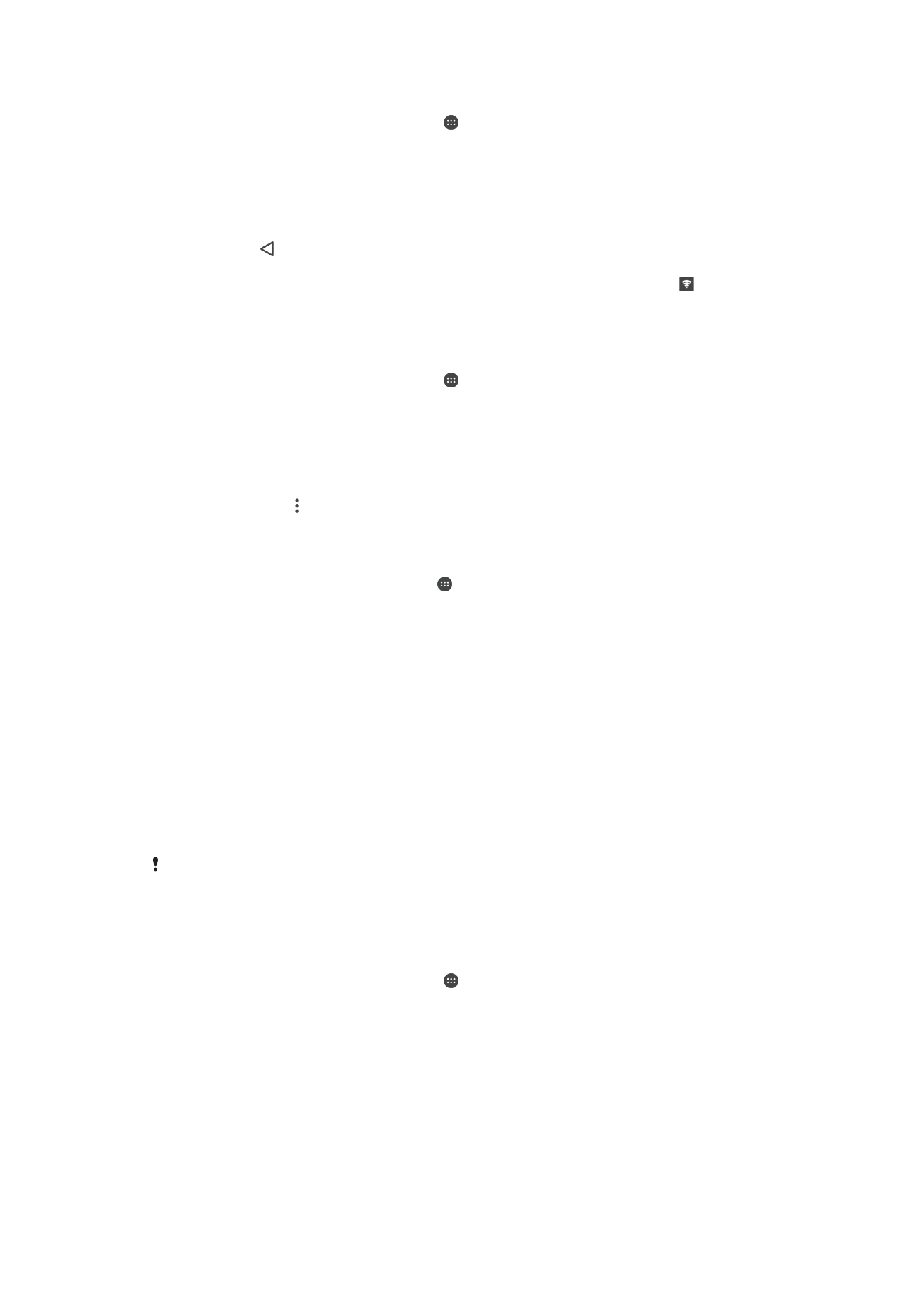
Jei norite naudoti prietaisą kaip perkeliamąjį „Wi-Fi“ prieigos tašką
1
Dalyje
Pagrindinis ekranas bakstelėkite .
2
Raskite ir bakstelėkite
Nustatymai > Daugiau > Susiej. ir perkel. prieig. tašk..
3
Bakstelėkite
Perkeliamo prieigos taško nustatymai > Konfigūruoti prieigos tašką.
4
Įveskite
Tinklo pavadinimas (SSID) informaciją.
5
Norėdami pasirinkti saugos tipą, bakstelėkite lauką
Sauga. Jei reikia, įveskite
slaptažodį.
6
Bakstelėkite
IŠSAUGOTI.
7
Bakstelėkite , tada bakstelėkite
Perkeliamas prieigos taškas šliaužiklį, kad
aktyvintumėte šią funkciją.
8
Paraginti bakstelėkite
Gerai, kad patvirtintumėte. Būsenos juostoje rodoma , kai
perkeliamasis Wi-Fi prieigos taškas yra aktyvus.
Leidimas WPS palaikančiam prietaisui naudoti mobiliųjų duomenų ryšį
1
Įsitikinkite, kad prietaisas veikia kaip perkeliamasis prieigos taškas.
2
Dalyje
Pagrindinis ekranas bakstelėkite .
3
Raskite ir bakstelėkite
Nustatymai > Daugiau > Susiej. ir perkel. prieig. tašk. >
Perkeliamo prieigos taško nustatymai.
4
Dalyje
Konfigūruoti prieigos tašką patikrinkite, ar perkeliamasis prieigos taškas
apsaugotas slaptažodžiu.
5
Aktyvinkite
Aptinkamas, jei ši pasirinktis buvo pasyvinta.
6
Bakstelėkite
WPS paspaudimo mygtukas, tada vykdykite atitinkamus nurodymus.
Arba bakstelėkite >
WPS PIN kodo įrašas, tada įveskite WPS palaikančiame
prietaise rodomą PIN kodą.
Mobiliojo ryšio prieigos taško pervardijimas arba apsaugojimas
1
Dalyje Pagrindinis ekranas bakstelėkite .
2
Raskite ir bakstelėkite
Nustatymai > Daugiau > Susiej. ir perkel. prieig. tašk..
3
Bakstelėkite
Perkeliamo prieigos taško nustatymai > Konfigūruoti prieigos tašką.
4
Įveskite
Tinklo pavadinimas (SSID) informaciją.
5
Norėdami pasirinkti saugos tipą, bakstelėkite lauką
Sauga.
6
Jei reikia, įveskite slaptažodį.
7
Bakstelėkite
IŠSAUGOTI.